咔咔装机在线重装 Windows 11 视频教程
- 分类:电脑教程 回答于: 2022年11月16日 15:57:00
众所周知U盘重装系统会比一键重装系统稍微复杂一些,但是只要借助一款好用的装机工具也能够使得U盘重装系统变得轻而易举,咔咔装机工具就是一个合适的选择。下面小编就给大家带来咔咔装机重装系统u盘的操作方法。

工具/原料:
系统版本:windows 11
品牌类型:HP惠普
软件版本:咔咔装机一键重装系统
视频教程:
图文教程:
1、首先在官网上下载并安装咔咔装机一键重装系统软件。
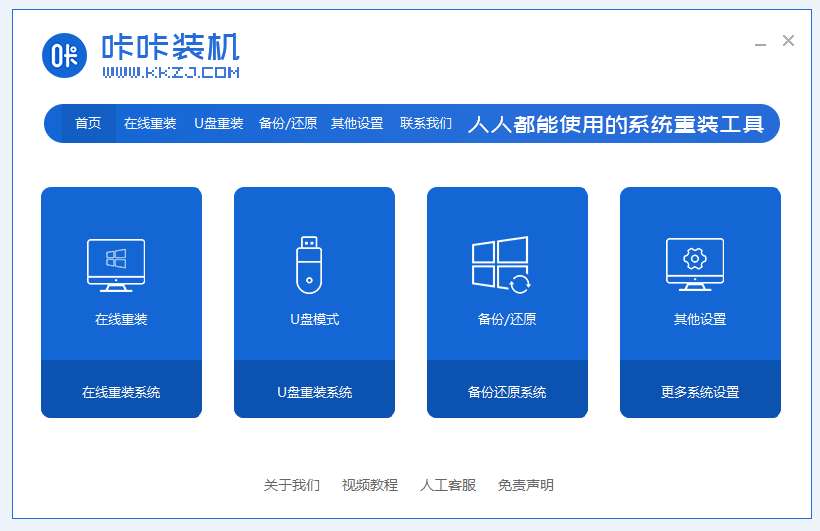
2、然后在电脑中插入一个8G内存及以上的空白u盘,然后打开咔咔装机一键重装系统软件,选择U盘模式,点击开始制作。
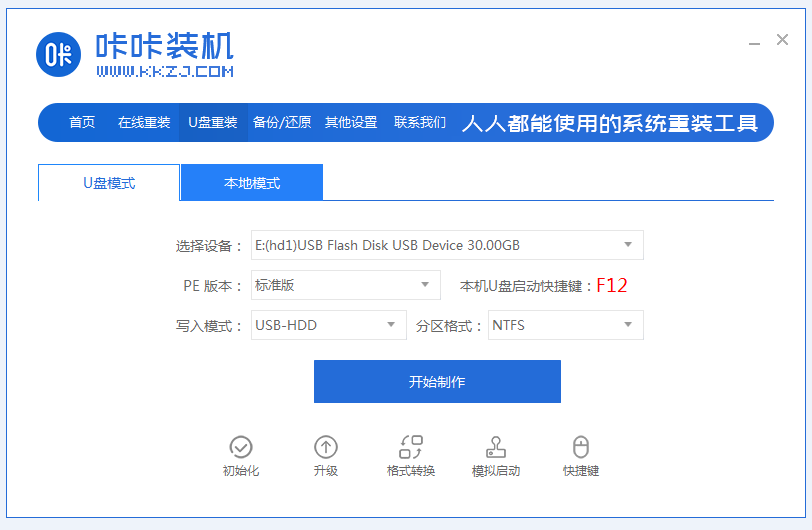
3、选择本次要重装的win11系统。
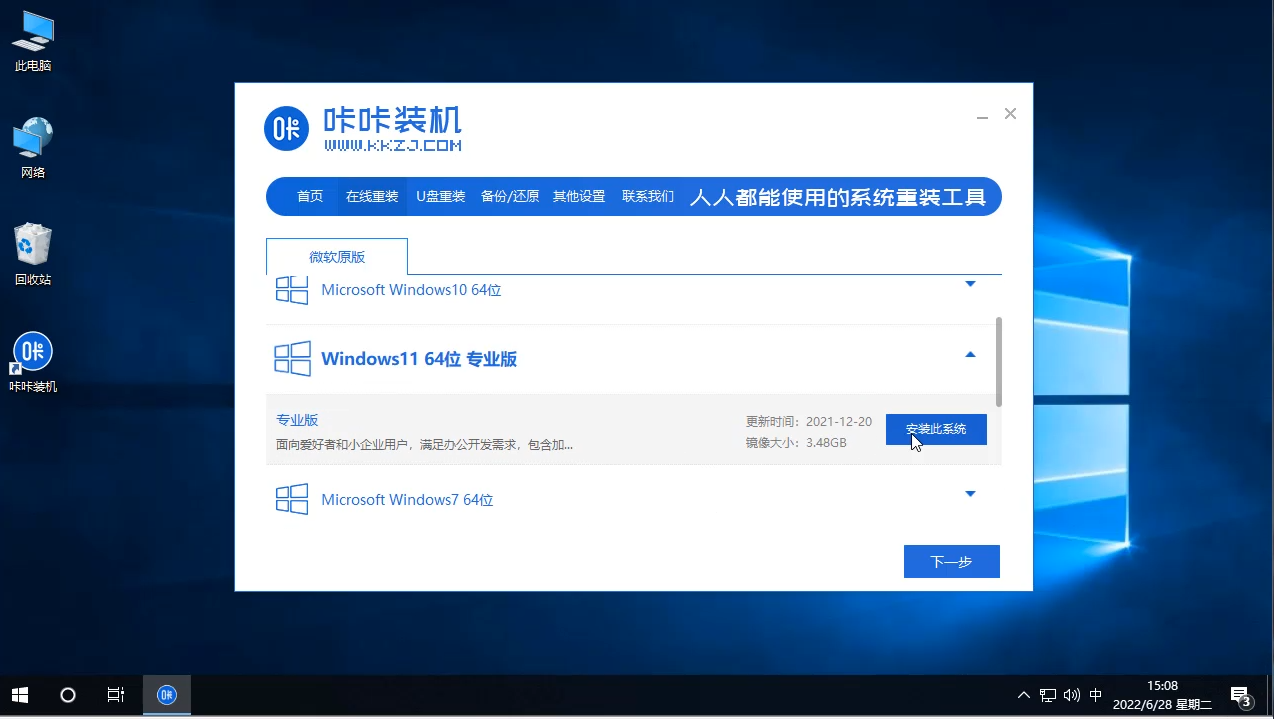
4、请确认备份了重要文件后点击确定。
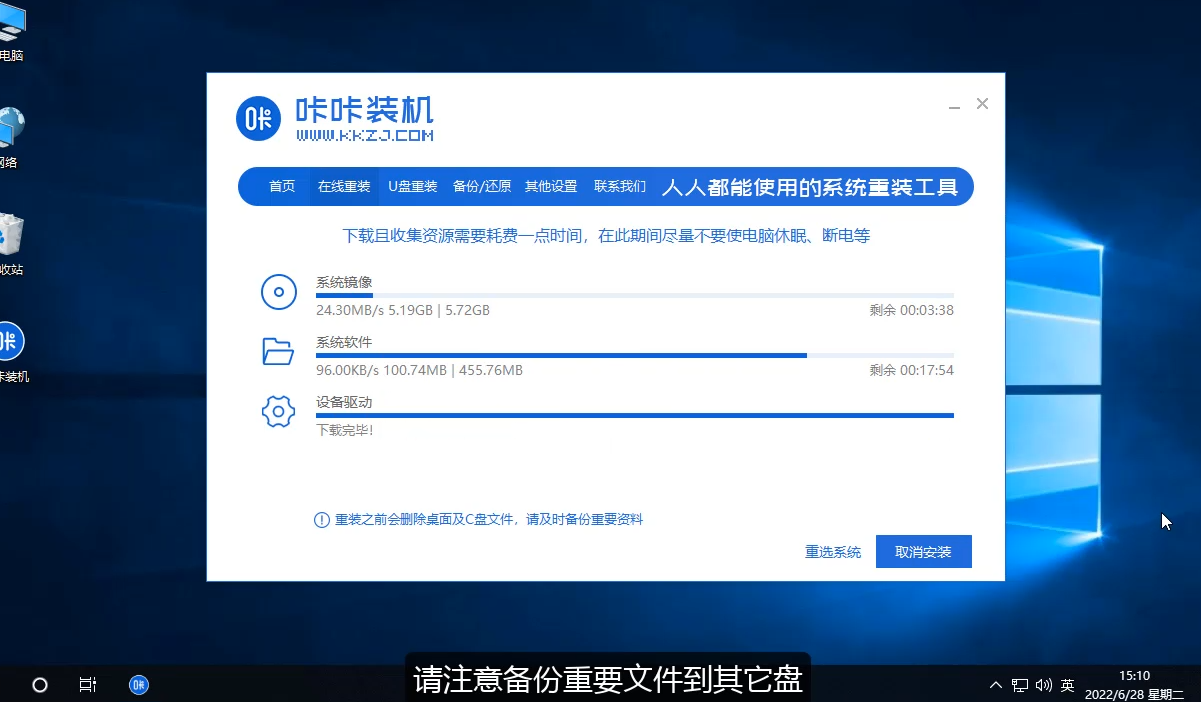
5、随后耐心等待系统镜像等文件的下载。
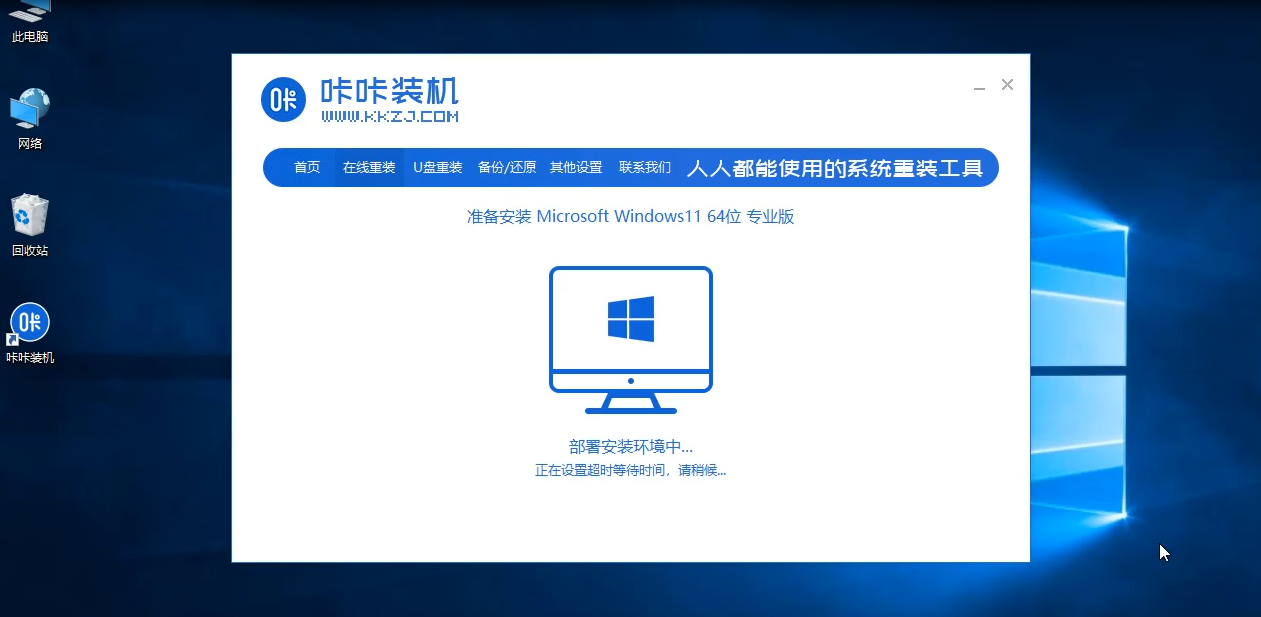
6、下载完成后,会提示重庆计算机,然后我们点击立即重。
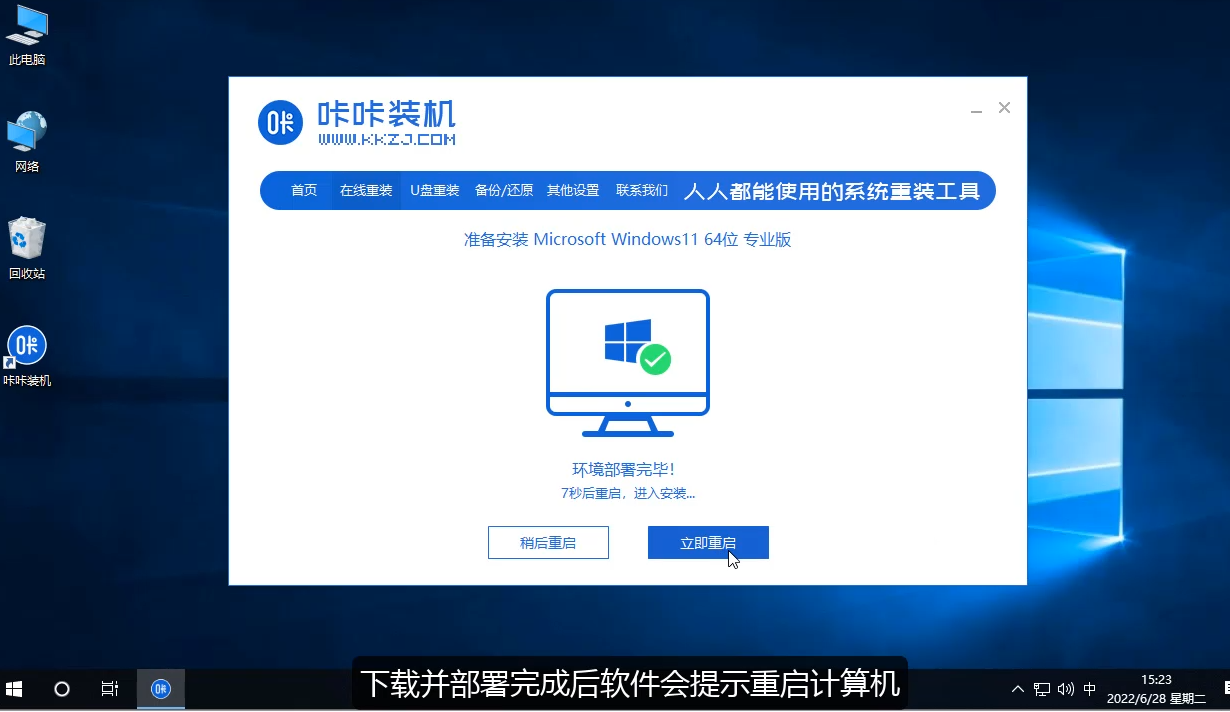
7、正常重启后在开机菜单中我们选择最后一个PE系统安装。
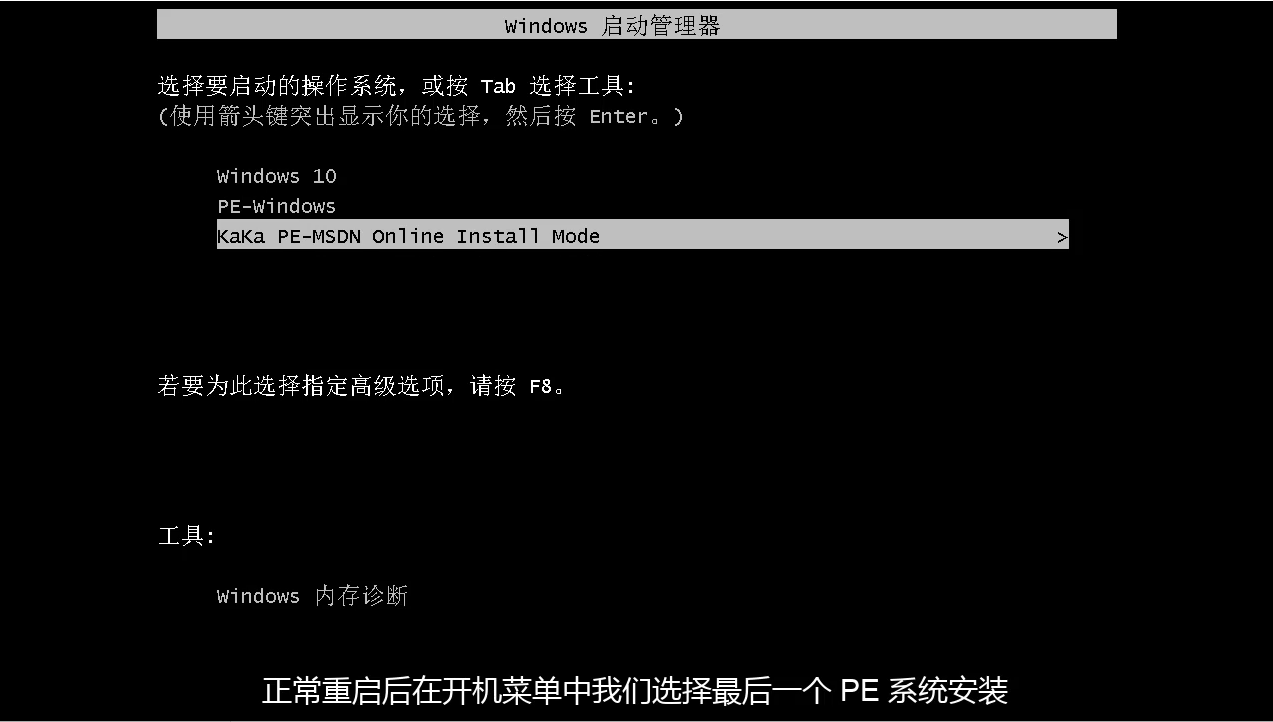
8、进入pe系统后,打开咔咔软件就会开始自动安装系统。安装完成后,按照提示再次重启电脑。
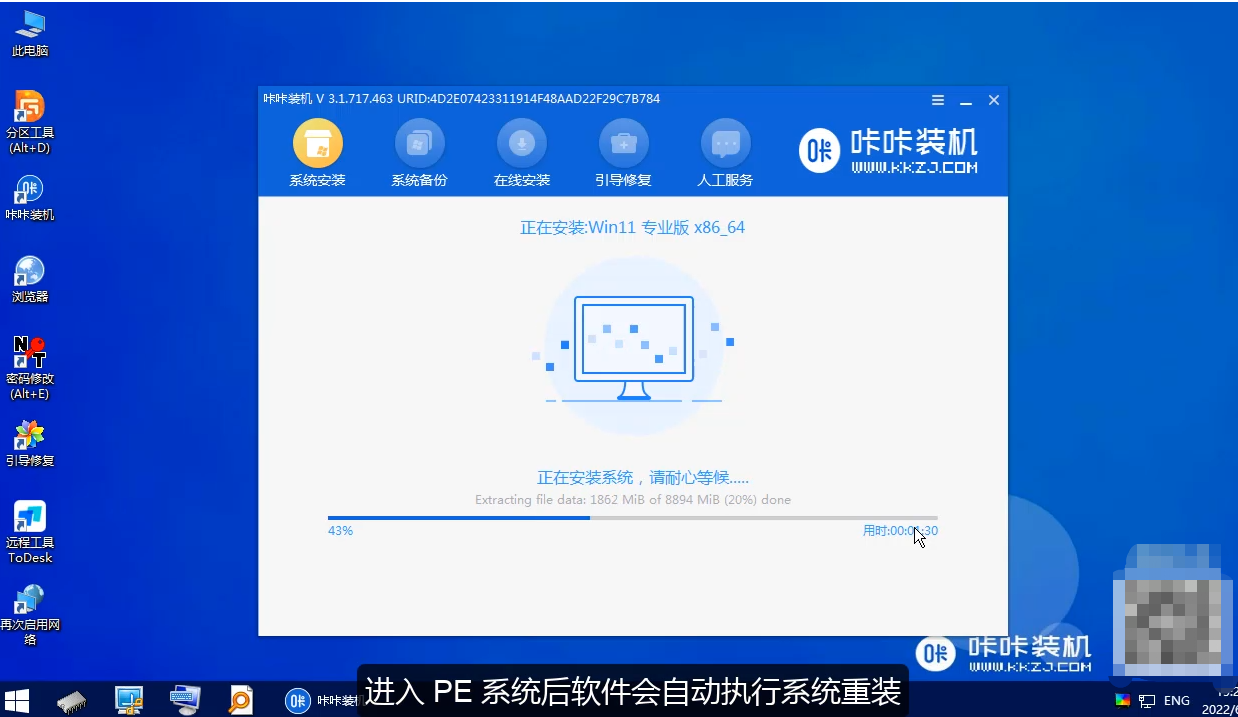
9、重启后进入系统桌面则说明此次安装完成。

总结:以上就是咔咔装机U盘重装系统windows11的操作方法,你学会了吗?
 有用
26
有用
26


 小白系统
小白系统


猜您喜欢
- 电脑关机后自动重启怎么办..2021/06/02
- win10怎么设置密码2021/06/28
- win11怎么改ip地址-win11ip地址修改方..2021/12/04
- 电脑怎么修改盘符2021/06/04
- Windows 10 管理员权限怎么获取视频教..2021/12/02
- win11怎么看激活2022/06/18
相关推荐
- win10系统怎么清理系统垃圾2021/05/19
- 电脑如何双开微信2022/07/19
- cpu天梯图笔记本2022最新版2023/05/11
- win10开机黑屏只有鼠标2021/05/14
- 重装系统 GPT 分区如何调整为 MBR 分..2022/07/26
- win10优化2021/05/19

















